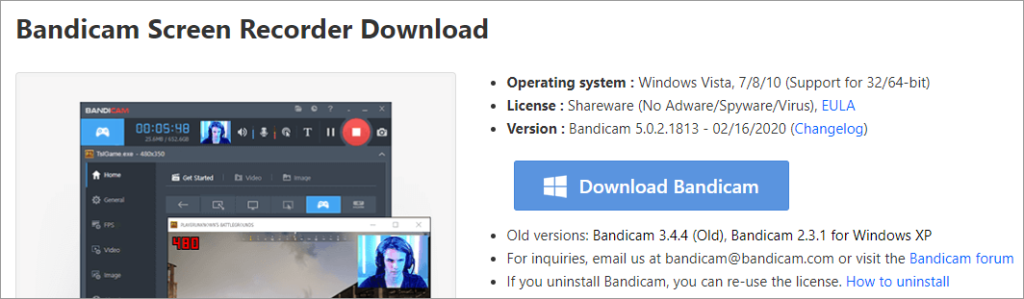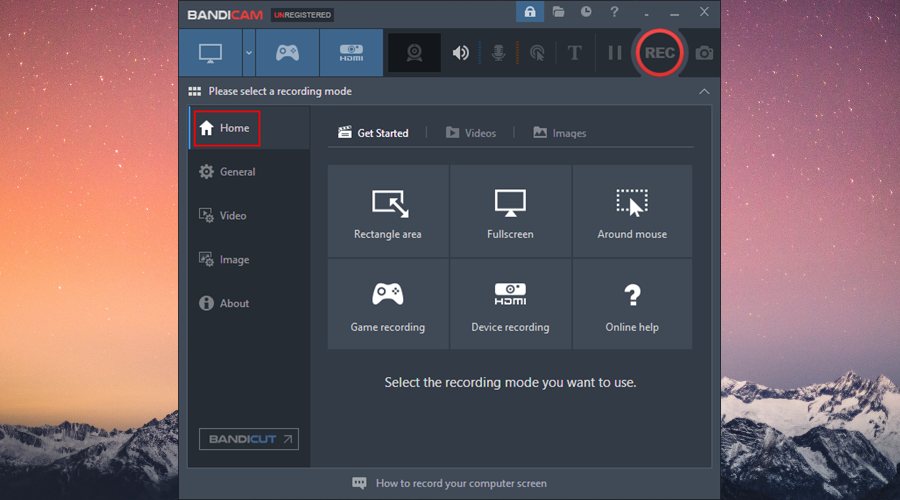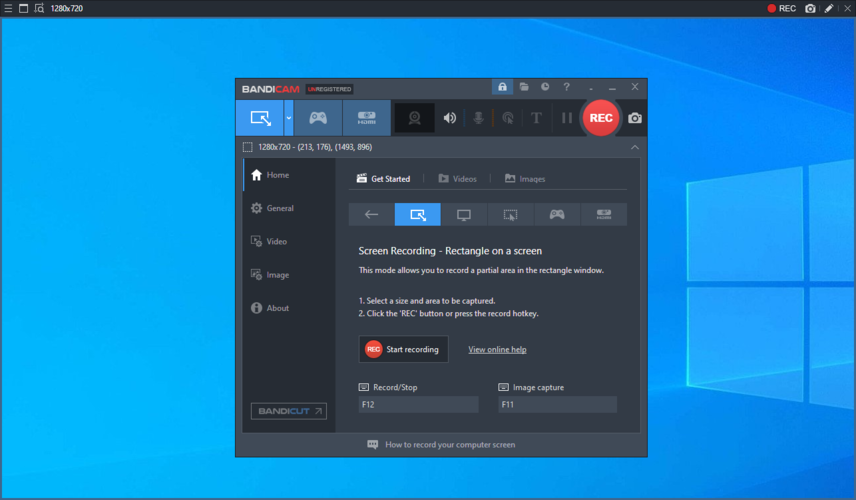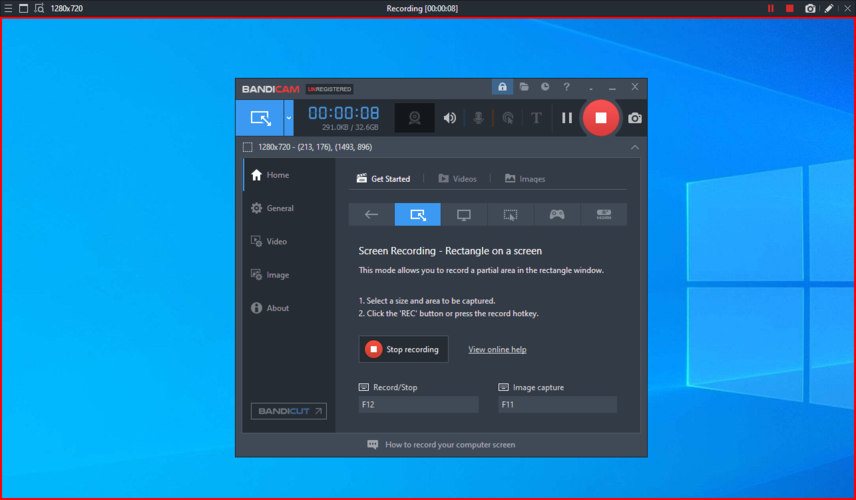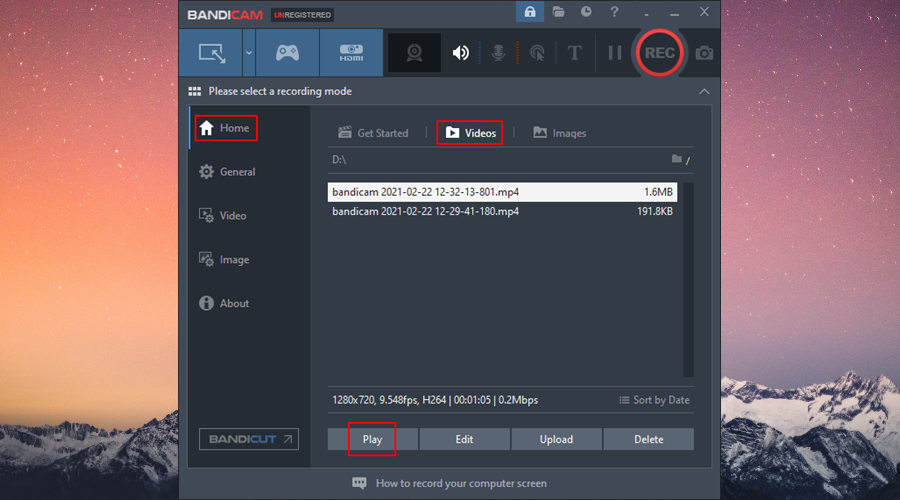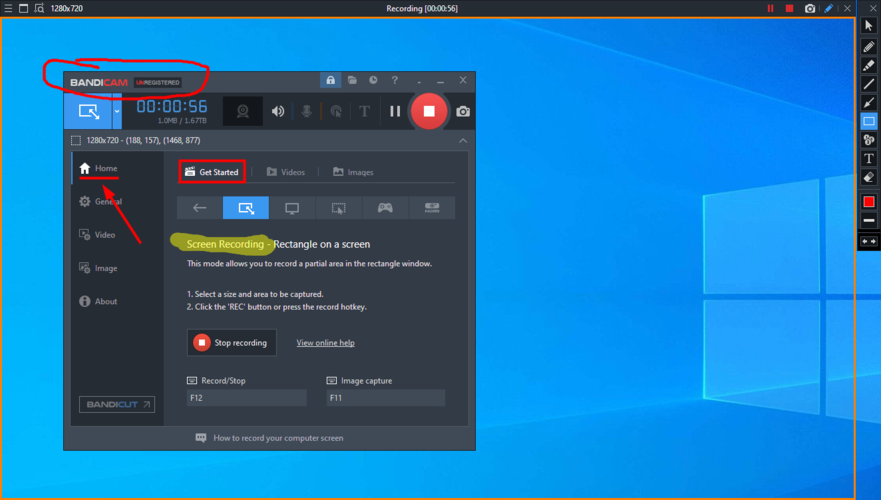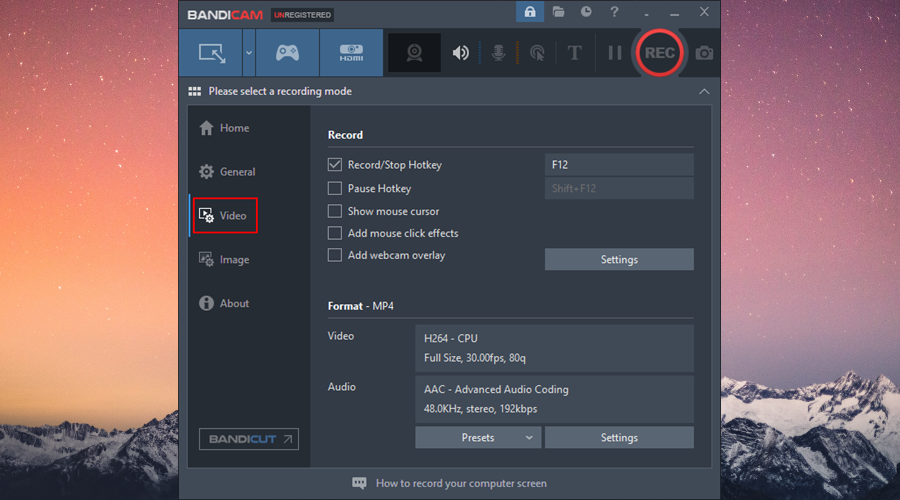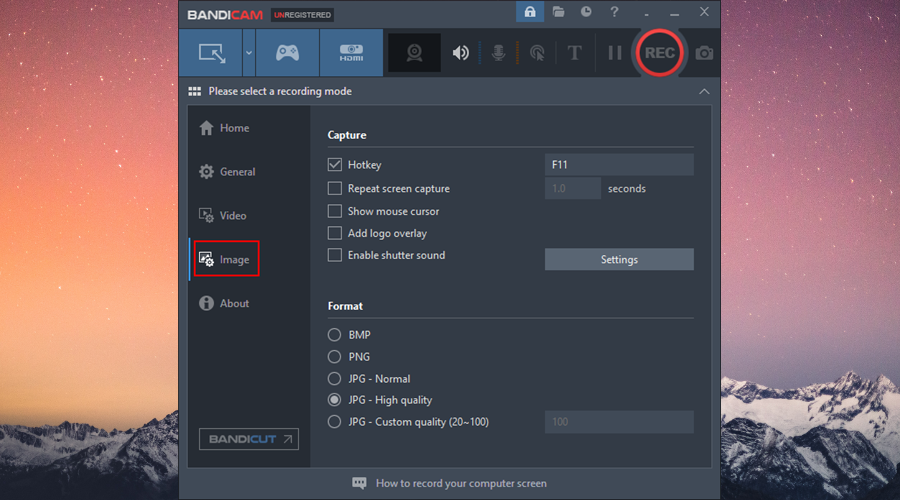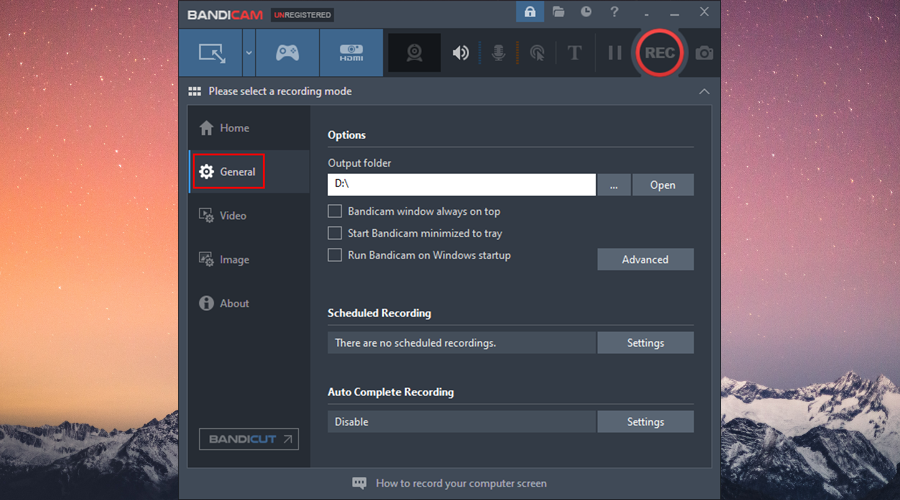Instrumentele de înregistrare a ecranului vă ajută să capturați orice se întâmplă pe desktop și să îl salvați ca fișier video. Puteți utiliza astfel de programe pentru a crea tutoriale video, prezentări de lucru și alte tipuri de clipuri.
Unele dintre cele mai bune aplicații de înregistrare video din afacere sunt ușor de utilizat și versatile. De exemplu, Windows 10 are Xbox Game Bar, o caracteristică încorporată care vă permite să vă înregistrați desktopul în timpul jocului sau când lucrați cu aplicații pe ecran complet.

Ce este Bandicam?
Bandicam este un înregistrator de ecran bine cunoscut, cu o bază uriașă de fani. Îl poți folosi pentru a înregistra activitatea de pe desktop, camera web și chiar jocul. Are, de asemenea, un mod de captură de ecran pentru capturarea instantaneelor de imagini în timpul înregistrărilor.
Aplicația software are atât o versiune gratuită, cât și o versiune plătită, permițându-vă să explorați pe deplin setul de caracteristici înainte de a decide dacă merită sau nu banii.
Cum se descarcă Bandicam
Puteți descărca ecranul Bandicam de pe site-ul oficial . Acceptă numai Windows 10, 8, 7 și Vista, ambele versiuni pe 32 de biți și 64 de biți.
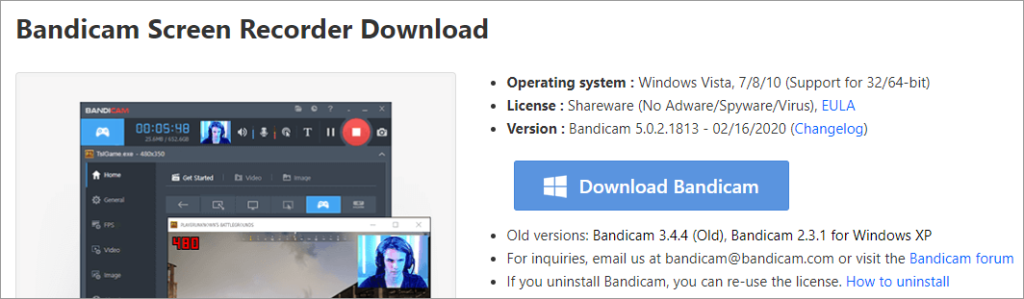
Bandicam are o versiune gratuită cu toate funcțiile deblocate, pe care o puteți folosi pentru o perioadă nelimitată de timp. Cu toate acestea, adaugă un filigran la videoclipurile de ieșire și limitează înregistrările la 10 minute.
Dacă vă întrebați cum să eliminați filigranul Bandicam, nu există altă opțiune în afară de achiziționarea versiunii complete. Pe partea bună, este o achiziție unică, care vine cu o garanție pe viață.
Configurarea acestui instrument nu durează mult. Pe lângă revizuirea acordului de licență, puteți crea comenzi rapide pentru programe și puteți seta folderul de destinație preferat.
Cum se utilizează Bandicam
- Accesați secțiunea Acasă și alegeți modul de înregistrare video.
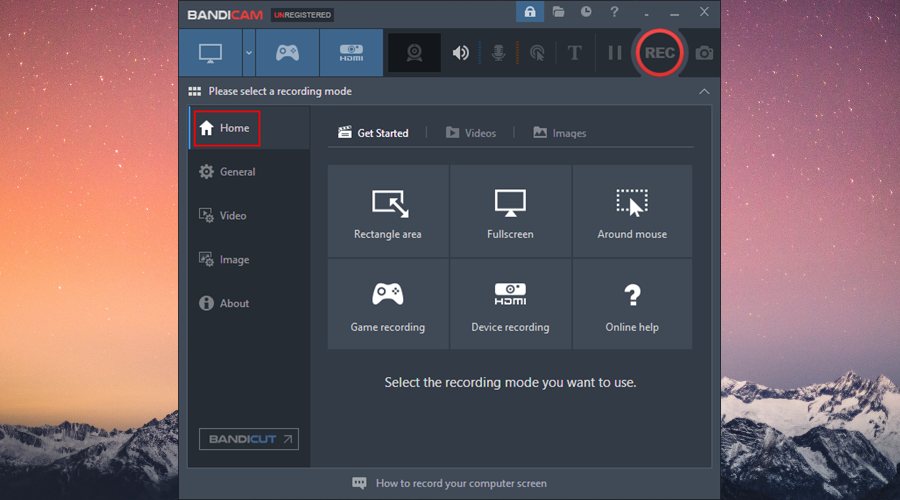
- Apăsați F12 pentru a începe înregistrarea și F12 din nou pentru a o opri când ați terminat.
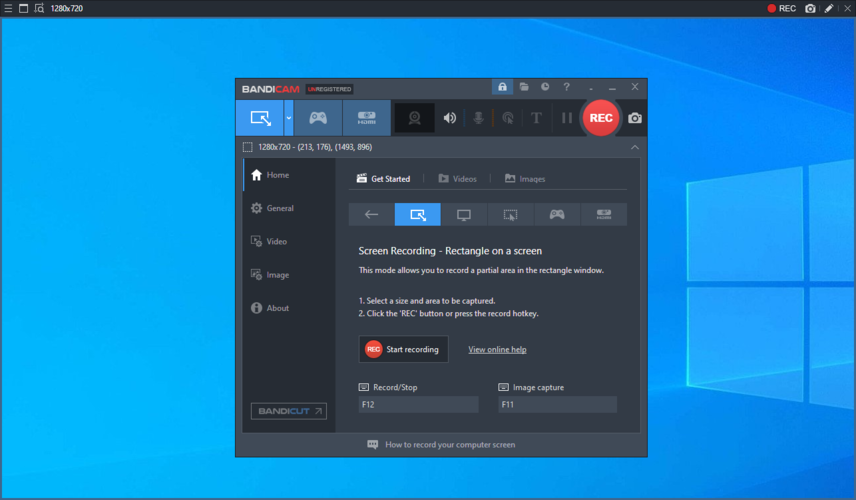
- Urmați instrucțiunile de pe ecran. De exemplu, dacă ați selectat Zona dreptunghi , puteți muta fereastra de înregistrare în poziția corectă și o puteți redimensiona.
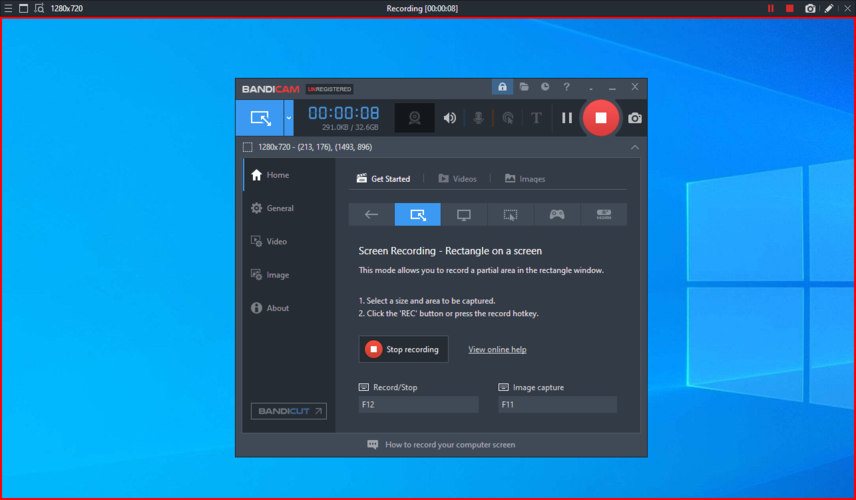
- Odată revenit în zona Acasă , accesați Videoclipuri , selectați o înregistrare și apăsați Redare pentru a deschide fișierul cu playerul dvs. video implicit și a inspecta rezultatele.
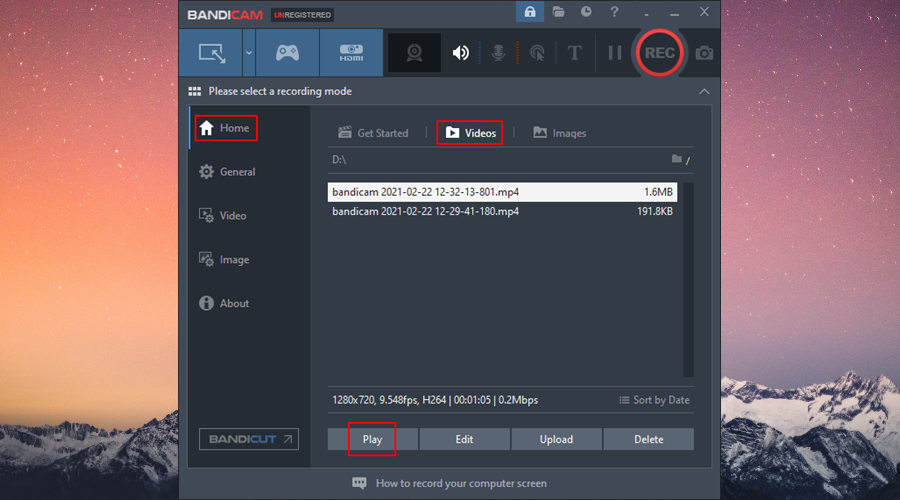
În timpul înregistrărilor, este posibil să faceți capturi de ecran folosind F11 . De asemenea, puteți utiliza instrumente de adnotare pentru a desena linii, săgeți, casete cu un creion sau evidențiator și pentru a adăuga numere sau text.
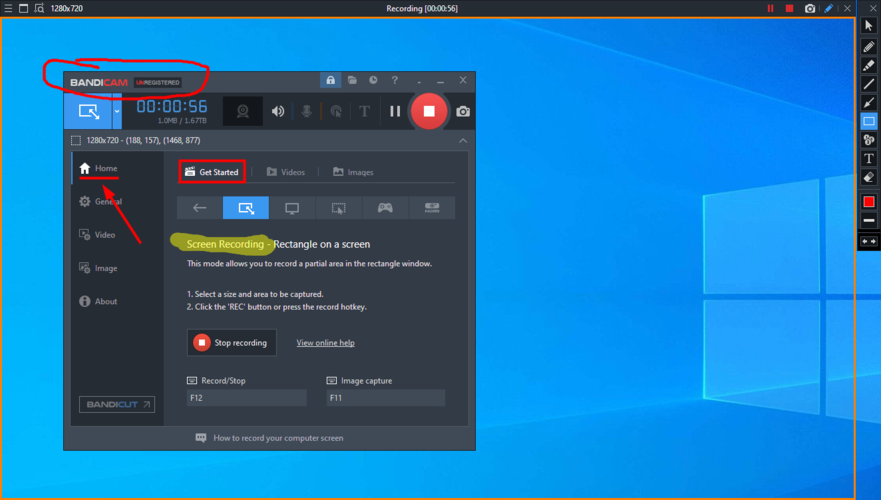
Setari video
În secțiunea Video , puteți modifica tasta rapidă implicită pentru pornirea și oprirea înregistrărilor și chiar puteți seta o nouă tastă rapidă pentru întrerupere și reluare.
De asemenea, este posibil să includeți cursorul mouse-ului în înregistrări, să activați efectele de clic ale mouse-ului și să adăugați o suprapunere a camerei web.
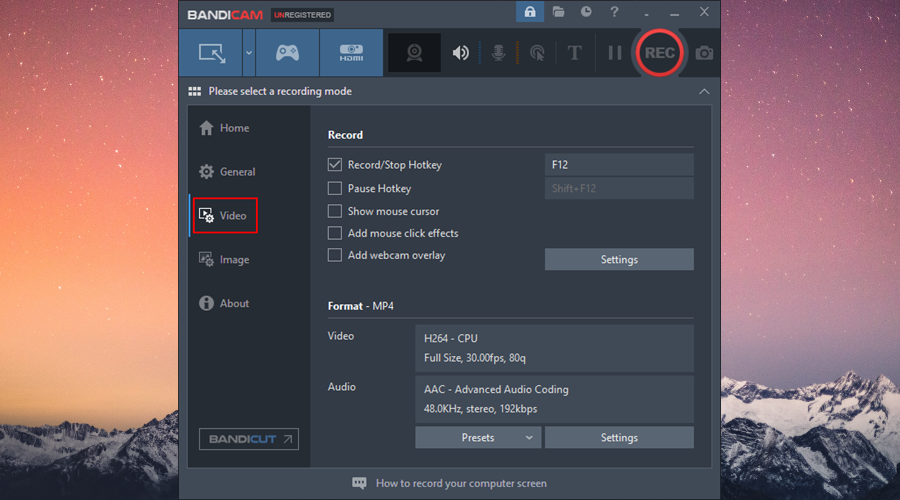
În mod implicit, Bandicam salvează videoclipurile în format MP4. Dar puteți trece la AVI, puteți alege o altă presetare sau puteți configura parametrii audio și video dacă sunteți suficient de priceput.
Setări de imagine
Dacă sunteți interesat nu numai să înregistrați videoclipuri, ci și să faceți capturi de ecran folosind Bandicam, mergeți la zona Imagine pentru a personaliza preferințele.
Puteți modifica tasta rapidă implicită pentru capturarea instantaneelor, puteți seta un interval de timp și puteți cere instrumentului să repete captura de ecran, să includă cursorul mouse-ului și să activeze un sunet de declanșare.
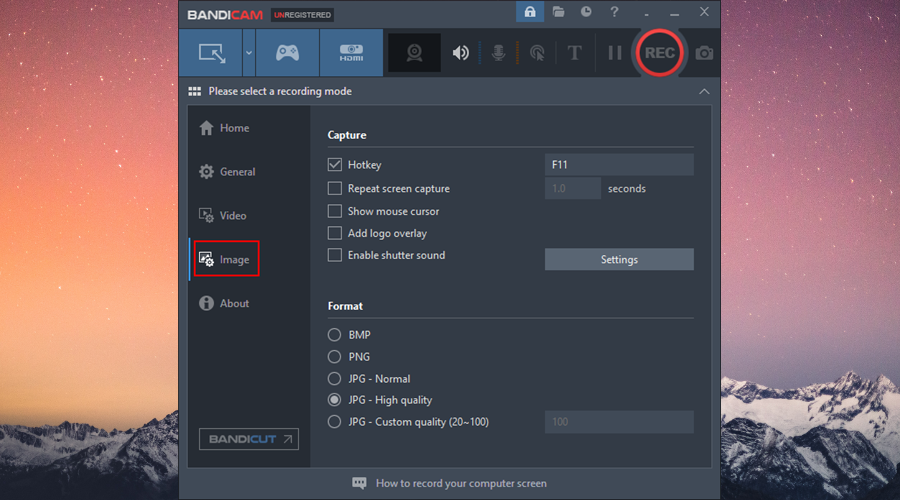
Bandicam salvează capturi de ecran în format JPG de înaltă calitate, dar puteți alege calitate JPG normală sau personalizată, precum și PNG sau BMP.
Setari generale
Pentru a configura mai multe opțiuni oferite de Bandicam, consultați zona General . De exemplu, puteți schimba folderul implicit pentru salvarea videoclipurilor.
De asemenea, este posibil să programați înregistrările să înceapă și să se oprească automat prin stabilirea restricțiilor de timp sau dimensiunea fișierului.
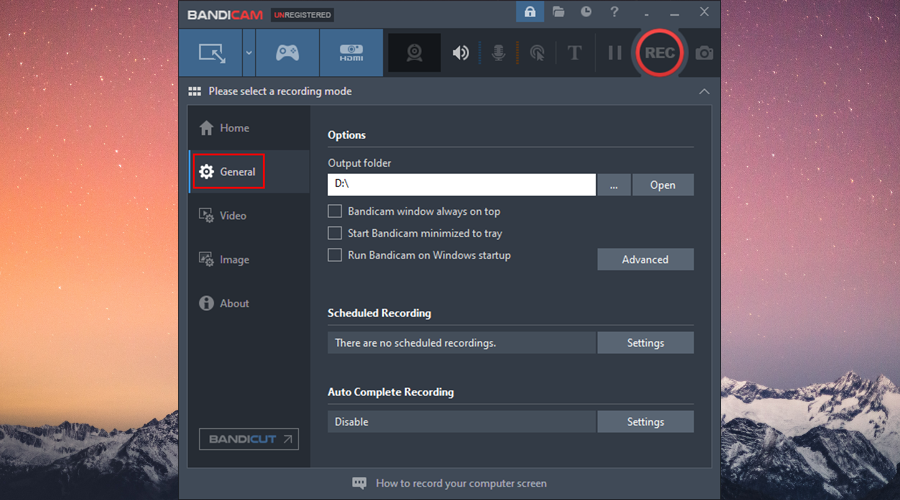
Puteți chiar să programați Bandicam să înceapă o nouă înregistrare, să iasă pe desktop sau să închidă computerul odată ce sarcina programată este finalizată.
Este Bandicam în siguranță?
Bandicam este un înregistrator de ecran legitim care nu vă infectează computerul cu malware. Conform raportului său VirusTotal , este complet curat.
În plus, nu au existat rapoarte despre activități rău intenționate, cum ar fi încălcarea confidențialității utilizatorilor, așa că Bandicam este complet sigur.
Concluzie
Luând în considerare totul, Bandicam este un înregistrator de ecran de încredere atât pentru începători, cât și pentru utilizatorii experimentați. Este învelit într-o interfață intuitivă și oferă opțiuni simple pentru înregistrarea activității video și capturi de ecran.